Photoshop精修人物肤色并调出古典色调
来源:未知
作者:bbs.16xx8.com
学习:2118人次
作者:liulinchi 出处:23ps
本教程图片来源于网络,版权属于原作者和照片人物,本人只是教程中引用,绝无意冒犯!
本教程主要用Photoshop调出一张橙黄肤色的效果,这种色调比较类似于以前流行的负冲色调.制作过程主要用到照片滤镜,色彩平衡,曲线,亮度对比度等工具来完成.
还是先看看效果图和原图:


1、打开原图,图像—自动色阶、自动对比度。复制一层,先用仿制图章工具修一下较大的斑点,用磨皮滤镜portraiture磨一下皮,添加蒙板用黑色画笔擦掉眼睛、眉毛、嘴唇、等不需要磨皮的地方,效果如图:

2、新建图层,Ctrl+Alt+~调出高光选区,填充白色,图层模式改为柔光,不透明度50%,这样能很好的提亮高光,效果如图:

3、新建色彩平衡调整层,参数如图:

4、加一个照片滤镜,参数和效果如图:
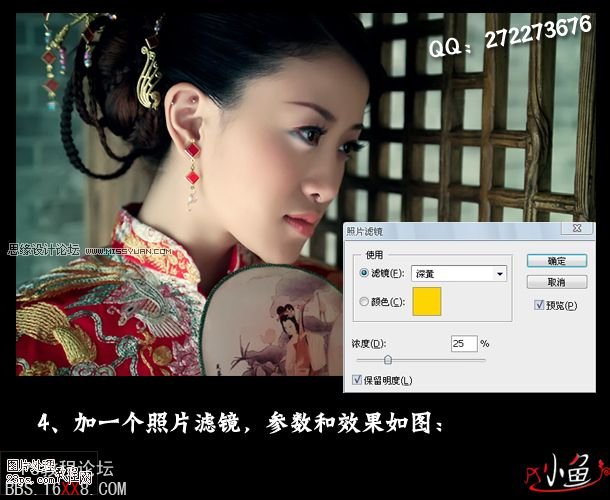
5、再新建曲线调整层,参数和效果如图:

6、最后新建亮度/对比度调整层,参数和效果如图:
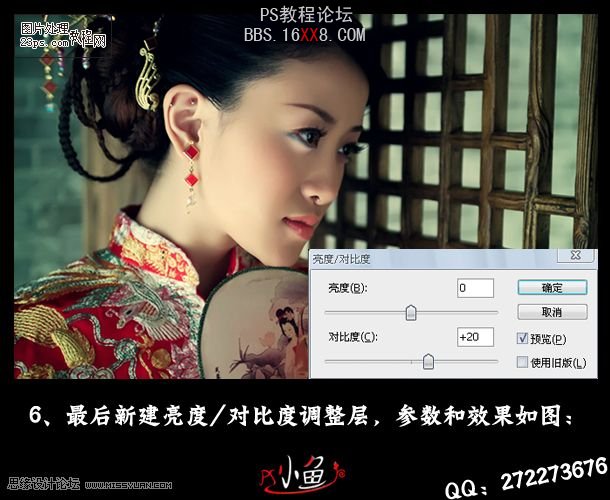
7、盖印图层,锐化一下,稍微加上文字和排版一下,完成最终效果:

学习 · 提示
相关教程
关注大神微博加入>>
网友求助,请回答!








